Работает ли семейство Нортона на Chrome
Краткое содержание:
Семейство Нортона не предназначено для работы на Chromebooks, поскольку Chrome OS по своей природе безопасна и не получает традиционных вирусов. Тем не менее, есть альтернативы, такие как расширения Avast или McAfee, которые могут предупредить пользователей о потенциальных опасностях на веб -сайтах или файлах. Несмотря на это, не хватало эффективного родительского контроля над Chromebooks, что беспокоило родителей. В апреле 2018 года Google обновил свое приложение Family Link для работы на Chrome OS, предоставив родителям возможность обеспечить безопасность своих детей на Chromebooks.
Ключевые моменты:
1. Chromebook идеально подходят для детей: Они легкие, имеют длительное время автономной работы, легко эксплуатируются и не представляют риски для загрузки отрицательного программного обеспечения.
2. Отсутствие эффективного родительского контроля: Открытие бета-программы Google «контролируемые пользователи» оставило пользователей Chromebook без встроенной сети безопасности, что затрудняет защиту детей от неподходящего контента в Интернете.
3. Приложение для семейной ссылки на Chrome OS: Google обновил свое приложение для семейной ссылки в апреле 2018 года, чтобы позволить родителям управлять и контролировать использование Chromebook своего ребенка.
4. Настройка родителей управления: Чтобы настроить родительский контроль, вам нужен Chromebook, работающий на Chrome OS 65 или более поздней версии, и учетная запись семейной ссылки. Приложение предназначено для семей с детьми в возрасте до 13 лет.
5. Добавление ребенка в семейную ссылку: Используйте кнопку Chromebook «Добавить человека» на экране блокировки, чтобы добавить вашего ребенка в учетную запись Family Link, используя данные их учетной записи.
6. Управление вариантами просмотра: Приложение Family Link позволяет родителям блокировать конфиденциальное онлайн -контент, режим Incognito и Google Play Store, чтобы предотвратить неутвержденные покупки.
7. Ограничивающие сайты: Родители могут выбрать ограничение просмотра своего ребенка определенными веб -сайтами, зайдя в приложение Family Link и настраивая настройки для хромированных фильтров.
8. История браузера: Родители могут просмотреть историю просмотра своего ребенка, получив доступ к Chromebook и нажав на кнопку «История» под разделом «Больше» браузера Chrome Browser. История поиска может быть очищена через приложение Family Link.
9. Установка сроков срока: Google недавно добавил возможность установить ограничения по времени для детей, используя Chromebooks через приложение Family Link. Родители также могут устроить кровати, чтобы Chromebooks выключались в определенное время каждую ночь.
10. Доступ к приложениям: Улучшенная функциональность семейной ссылки на Chromebook позволяет родителям управлять тем, какие приложения их ребенок может получить доступ через свой Chromebook.
Вопросы:
1. Можно ли использовать семейство Norton на Chromebooks?
Нет, семейство Нортона не предназначено для работы на Chromebooks. Chrome OS безопасна и не получает традиционных вирусов.
2. Каковы альтернативы семье Нортона для Chromebooks?
Расширения, такие как Avast или McAfee, можно использовать в Chromebooks, чтобы предупредить пользователей о потенциальных опасностях на веб -сайтах или файлах.
3. Что было проблемой для родителей в отношении Chromebooks?
Отсутствие эффективного родительского контроля было проблемой для родителей, использующих Chromebooks.
4. Когда Google обновил приложение Family Link для работы на Chrome OS?
Google обновил приложение Family Link в апреле 2018 года для работы в Chrome OS.
5. Что требуется для установки родителей на хромебук?
Вам нужен Chromebook, работающий Chrome OS 65 или более.
6. Как можно добавить ребенка в учетную запись семейной ссылки на Chromebook?
Используйте кнопку «Добавить человека» на экране блокировки Chromebook и войдите в подробности учетной записи семейной ссылки ребенка.
7. Какие варианты просмотра могут управлять родителями через приложение Family Link?
Родители могут блокировать конфиденциальное онлайн -контент, режим инкогнито и магазин Google Play.
8. Как родители могут ограничить просмотр своего ребенка определенными сайтами?
В приложении Family Link родители могут перейти на «Настройки → Управление настройками → Фильтры в Google Chrome → разрешить только определенные сайты».
9. Как родители могут просматривать историю просмотра своего ребенка на хромебуке?
Родители могут просмотреть историю просмотра своего ребенка, получив доступ к Chromebook и нажав на кнопку «История» под разделом «Больше» браузера Chrome Browser.
10. Как родители могут установить ограничения по времени для детей, используя Chromebooks?
Родители могут установить ограничения по времени через приложение Family Link, выбрав ребенка, выбрав карту «Daily Limit» и следуя инструкциям. Детям будет предложено сделать перерыв, когда они превышают срок.
11. Могут ли родители устроиться?
Да, родители могут устроить кровати для Chromebooks, что заставит устройства отключаться в определенное время каждую ночь.
12. Какая другая функциональность предоставляет приложение Family Link для Chromebooks?
Приложение Family Link позволяет родителям управлять доступом к приложениям для Chromebook своего ребенка.
13. Каковы преимущества Chromebook для детей?
Chromebooks легкие, имеют длительное время автономной работы, легко эксплуатируются и не представляют риски загрузки отрицательного программного обеспечения.
14. Почему не было никакого эффективного родительского контроля на Chromebooks?
Бета -программа «контролируемые пользователи» Google, которая предоставила родительский контроль, была прекращена, оставив разрыв в вариантах родительского контроля для Chromebooks.
15. Какова цель приложения для семейной ссылки на Chromebooks?
Приложение Family Link позволяет родителям управлять и контролировать использование Chromebook своего ребенка, ограничивая доступ к определенному контенту и обеспечивая контроль над просмотром и использованием приложений.
Работает ли семейство Нортона на Chrome
Chromebooks не получают вирусы в традиционном смысле. Благодаря его простоте, Chrome OS остается очень безопасной. Приложения и расширения-единственные способы создания любого стороннего программного обеспечения на Chromebook-такие варианты, как расширения Avast или McAfee, на самом деле не сканируют Chromebook для вирусов, но предупредит вас о потенциальных опасностях на сайтах, которые вы посещаете, или файлы, которые вы открываете. Поскольку эти сайты или вирусы не будут влиять на ваш Chromebook, даже эти расширения довольно излишнее.
Как настроить родительский контроль на своем Chromebook
Вот как настроить новую семейную ссылку на родительские управления на Chromebooks, что делает их более безопасными для молодых пользователей.
Написано Джеком Тернером
Обновлено 14 декабря 2022 года
Chromebook идеально подходят для детей. Они легкомысленные, держат дневную зарядку, могут быть легко управляются и являются первыми браузером, без каких-либо рисков загрузки отрицательного программного обеспечения. Лучше всего, они тоже дешевы. Несмотря на все эти удобные для детей полномочия, отсутствие эффективного родительского контроля было проблемой в последние месяцы.
Когда Google “контролируемые пользователи” Бета-программа запустилась в середине января, она оставила любого, кто использовал хромированную или хромированную ОС без простой встроенной безопасности, что затрудняет укрытие детей хромибуками от пожарной информации, которая является Интернетом. По иронии судьбы, Google YouTube – одна из самых больших виновников. Это мощный “Смотрите дальше” Алгоритм завел детей в недавнем прошлом.
В апреле 2018 года появились новости о том, что Google тихо обновил свое приложение для семейной ссылки для работы на Chrome OS, согласно Chrome Unboxed. Родителям был предоставлен новый, хотя и ограниченный способ помешать Chromebooks дать своим детям основные видео на YouTube. К счастью, Google объявил еще одно обновление в начале этого месяца, которое еще проще обеспечивает безопасность ваших детей на Chromebooks.
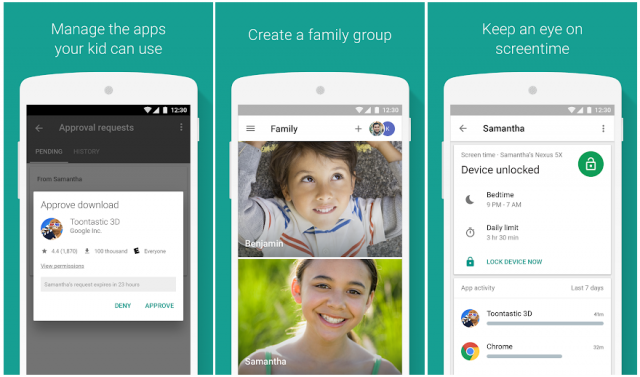
Приложение для семейной ссылки, как это появляется в магазине Google Play.
Как работает семейная ссылка
Чтобы настроить родительский контроль на Chromebook, вам понадобится Chromebook, работающий Chrome OS 65 или более. Если у вас нет существующей учетной записи, вы можете легко загрузить и установить приложение в магазинах приложений iOS или Android. Он предназначен для семей с детьми в возрасте до 13 лет.
Вы можете добавить своего ребенка в учетную запись семейной ссылки через Chromebook Добавить человека кнопка на экране блокировки. Используйте данные учетной записи семейной ссылки вашего ребенка, чтобы войти в систему.
Вы увидите страницу быстрого объяснения, объясняющая, как функциональность Family Link работает на вашем Chromebook. Как только вы нажмете Хорошо, Вы закончите процесс интеграции семейной ссылки с вашим Chromebook, предоставив вашему ребенку учетную запись Chromebook, вы можете отслеживать.

Что ты можешь сделать
Приложение Family Link серьезно улучшилось с первой итерации чуть более года назад. Проверьте некоторые впечатляющие функции, предназначенные для обеспечения безопасности вашего ребенка в Интернете и за его пределами.
Управлять тем, где они могут просмотреть
Приложение Family Link предназначено для блокировки чувствительного онлайн -контента или опций. Вот список того, что не появится для кого -либо, кто просматривает учетную запись вашего ребенка.
- Режим инкогнито Chrome
- Веб -сайты, отмеченные Google для насильственного или сексуального контента
- Google Play Store (чтобы ваш ребенок не совершил никаких неутвержденных покупок)
Кроме того, родители могут выбрать более тесно ограничить сайты, которые их ребенок может посетить. К этому иди к Приложение для семейной ссылки и нажмите Настройки → Управление Настройками → Фильтры в Google Chrome → Разрешить только определенные сайты. Вы должны увидеть экраны, похожие на изображенные выше.
Другие параметры, доступные на странице «Настройки», позволяют родителям размещать элементы управления на результаты определенных поисковых терминов и, на которых приложения Google Assistant позволит аккаунту ребенка активировать.
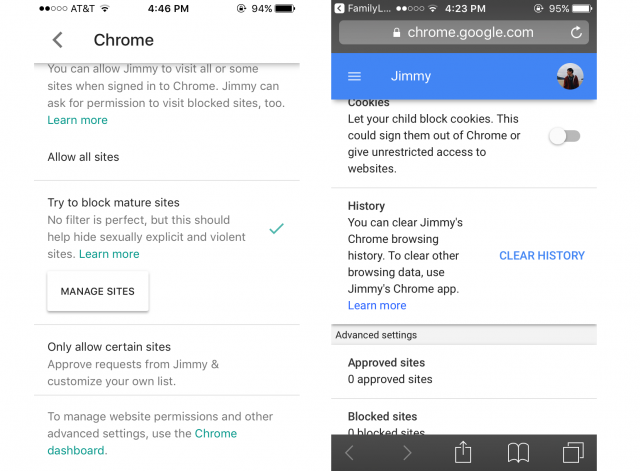
Увидеть их историю просмотра
Чтобы просмотреть историю просмотра вашего ребенка, вам нужно использовать старомодный метод. Откройте свой Chromebook и нажмите История кнопка под Более Секция (помеченная тремя вертикальными точками) до верховного правого браузера Chrome.
Вы можете очистить историю поиска своего ребенка через приложение для семейной ссылки, однако. Идти к Настройки → Управление Настройками → Фильтры в Google Chrome → Chrome Dashboard → Clear History. Вы должны увидеть экраны, похожие на изображенные выше.
Установить ограничения времени
Несмотря на то, что он не является частью оригинальной программы, Google недавно добавил возможность установить ограничения по времени для детей в приложении. Просто открыта приложение для семейной ссылки, выберите, что Ребенок вы хотите установить ограничение по времени и выбрать Ежедневный лимит Карта, и вы будете направлены с простыми инструкциями о том, как не дать ребенку слишком долго использовать свой Chromebook. Когда дети пытаются использовать устройство вне предела, им будут сказано “Сделать перерыв” Когда они пытаются войти.
Родители также смогут устанавливать скидки на Chromebooks, что заставит их выключаться в определенное время каждую ночь. Просто выберите, что Ребенок хочу, чтобы вы установили время сна и выбрали Перед сном карта, чтобы воспользоваться этой полезной функцией.
Приложение доступ
Улучшенная функциональность семейной ссылки для Chromebooks также предоставляет родителям возможность белоснуть конкретные приложения из Google Play Store, позволяя детям загружать и использовать конкретные приложения, созданные для устройства. Если вы хотите изменить доступность приложения для вашего ребенка, перейдите в Приложения установлены карта, нажмите на приложение, которое вы хотите разрешить на Допустимый список, выбирать Разрешения приложения, И вы сможете переключить это конкретное приложение На или выключен легко.
Если вы хотите избежать самостоятельного корректировки этих разрешений, что кажется необходимостью, если вы хотите быть тщательным, обновление также позволяет это также допускает это. Просто выберите Ребенок в соответствии с тем, выберите Настройки → разрешения приложения на Устройство карта, нажмите на конкретное приложение и выберите Только родитель или Ваш ребенок и родители указать.
Отслеживание местоположения
Обновление также дало родителям возможность отслеживать местоположение Chromebooks. Если вы пытаетесь найти точное местоположение устройства прямо сейчас, выберите Ребенок, выбирать Управление настройками → местоположение, повернуть Посмотрите на местоположение вашего ребенка на или выключен.
Если вы заинтересованы в том, чтобы увидеть историю местоположения устройств, ребенок должен быть старше 13 лет, и вам сначала придется дать согласие с родителями для Google, чтобы контролировать местоположение. Затем выберите Ребенок По словам, затем нажмите Управление настройками →Больше →Управление деятельностью Google →Управление управлением активностью, и вы сможете повернуть История местоположения на или выключен.
Как насчет антивирусных вариантов?
Достаточно о родительском контроле на Chromebooks: как насчет антивируса? Любой ноутбук нуждается в антивирусном программном обеспечении, защищающем его от растущего числа взломов и нарушений, верно? На самом деле не всегда.
Chromebooks не получают вирусы в традиционном смысле. Благодаря его простоте, Chrome OS остается очень безопасной. Приложения и расширения-единственные способы создания любого стороннего программного обеспечения на Chromebook-такие варианты, как расширения Avast или McAfee, на самом деле не сканируют Chromebook для вирусов, но предупредит вас о потенциальных опасностях на сайтах, которые вы посещаете, или файлы, которые вы открываете. Поскольку эти сайты или вирусы не будут влиять на ваш Chromebook, даже эти расширения довольно излишнее.
Chromebooks имеет только одну проблему безопасности: если вы добавите злонамеренное расширение, вы страдаете от последствий. Лучший совет – никогда не добавлять приложение или продление, которому вы не доверяете. Это должно быть от издателя, которого вы знаете, или иметь несколько тысяч положительных отзывов. Если вам когда -либо неудобно с расширением, решение так же просто, как удалить его.
Если вам нужно узнать больше о настройке и заведении семейных ссылок на родительские управления на Chromebooks, ознакомьтесь с ссылкой на поддержку Google здесь.
Работает ли семейство Нортона на Chrome
Проблема запуска в Windows
Бренды Norton и LifeLock являются частью Nortonlifelock Inc. Защита от кражи личных данных LifeLock не доступна во всех странах. Copyright © 2023 Nortonlifelock Inc. Все права защищены. Nortonlifelock, логотип Nortonlifelock, логотип Pcheckmark, Norton, LifeLock и логотип Lockman – это товарные знаки или зарегистрированные товарные знаки Nortonlifelock Inc. или его филиалы в Соединенных Штатах и других странах. Firefox является торговой маркой Mozilla Foundation. Android, Google Chrome, Google Play и логотип Google Play – товарные знаки Google, LLC. Mac, iPhone, iPad, Apple и логотип Apple – товарные знаки Apple Inc., зарегистрировано в U.С. и другие страны. App Store – это сервисный знак Apple Inc. Alexa и все связанные логотипы являются товарными знаками Amazon.com, inc. или его филиалы. Microsoft и Window Logo являются товарными знаками Microsoft Corporation в U.С. и другие страны. Робот Android воспроизводится или изменяется из работы, созданных и обмена Google, и используется в соответствии с терминами, описанными в Creative Commons 3.0 Лицензия на атрибуцию. Другие наименования могут быть торговыми марками их владельцев.
- Продукты
- Norton Antivirus Plus
- Norton 360 Deluxe
- Norton 360 для геймеров
- Norton 360 с LifeLock Select
- Norton 360 с LifeLock Ultimate Plus
- Norton Secure VPN
- Нортон Антитрак
- Семья Нортона
- Norton Mobile Security для Android
- Norton Mobile Security для iOS
- Norton Utilities Premium
- Norton Utilities Ultimate
- Нортон Малый бизнес
- Особенности продукта
- Антивирус
- Удаление вируса
- Защита от вредоносных программ
- Облачная резервная копия
- Безопасная сеть
- Безопасный поиск
- Умный брандмауэр
- Менеджер пароля
- Родительский контроль
- Закрепите VPN
- Монитор конфиденциальности
- SafeCam
- Темный веб -мониторинг
- Идентификация блокировки
- Услуги и поддержка
- Norton Services
- Norton Computer Tune Up
- Нортон Ultimate Help Desk
- Удаление шпионских программ и вирусов
- Norton Device Care
- Студенческие скидки Нортона
- Поддержка Нортона
- Norton Update Center
- Как обновить
- О
- О Нортоне
- Центр интернет -безопасности
- Сообщество
- Бесплатные испытания
- Войти
- LifeLock от Нортона
- Nortonlifelock
© 2023 Nortonlifelock Inc. Все права защищены.
Глобальная поддержка
Выберите свой язык из списка ниже
Америка
- Португас (делай Бразиль)
- Английский
- Канада Франсаис
- Эспаньол (лам)
Работает ли семейство Нортона на Chrome
Проблема запуска в Windows
Бренды Norton и LifeLock являются частью Nortonlifelock Inc. Защита от кражи личных данных LifeLock не доступна во всех странах. Copyright © 2023 Nortonlifelock Inc. Все права защищены. Nortonlifelock, логотип Nortonlifelock, логотип Pcheckmark, Norton, LifeLock и логотип Lockman – это товарные знаки или зарегистрированные товарные знаки Nortonlifelock Inc. или его филиалы в Соединенных Штатах и других странах. Firefox является торговой маркой Mozilla Foundation. Android, Google Chrome, Google Play и логотип Google Play – товарные знаки Google, LLC. Mac, iPhone, iPad, Apple и логотип Apple – товарные знаки Apple Inc., зарегистрировано в U.С. и другие страны. App Store – это сервисный знак Apple Inc. Alexa и все связанные логотипы являются товарными знаками Amazon.com, inc. или его филиалы. Microsoft и Window Logo являются товарными знаками Microsoft Corporation в U.С. и другие страны. Робот Android воспроизводится или изменяется из работы, созданных и обмена Google, и используется в соответствии с терминами, описанными в Creative Commons 3.0 Лицензия на атрибуцию. Другие наименования могут быть торговыми марками их владельцев.
- Продукты
- Norton Antivirus Plus
- Norton 360 Deluxe
- Norton 360 для геймеров
- Norton 360 с LifeLock Select
- Norton 360 с LifeLock Ultimate Plus
- Norton Secure VPN
- Нортон Антитрак
- Семья Нортона
- Norton Mobile Security для Android
- Norton Mobile Security для iOS
- Norton Utilities Premium
- Norton Utilities Ultimate
- Нортон Малый бизнес
- Особенности продукта
- Антивирус
- Удаление вируса
- Защита от вредоносных программ
- Облачная резервная копия
- Безопасная сеть
- Безопасный поиск
- Умный брандмауэр
- Менеджер пароля
- Родительский контроль
- Закрепите VPN
- Монитор конфиденциальности
- SafeCam
- Темный веб -мониторинг
- Идентификация блокировки
- Услуги и поддержка
- Norton Services
- Norton Computer Tune Up
- Нортон Ultimate Help Desk
- Удаление шпионских программ и вирусов
- Norton Device Care
- Студенческие скидки Нортона
- Поддержка Нортона
- Norton Update Center
- Как обновить
- О
- О Нортоне
- Центр интернет -безопасности
- Сообщество
- Бесплатные испытания
- Войти
- LifeLock от Нортона
- Nortonlifelock
© 2023 Nortonlifelock Inc. Все права защищены.
Глобальная поддержка
Выберите свой язык из списка ниже
Америка
- Португас (делай Бразиль)
- Английский
- Канада Франсаис
- Эспаньол (лам)
Семья Нортона
Norton Family поможет вам защитить своих детей, чтобы они могли безопасно наслаждаться Интернетом.
Что такое семья Нортона?
Norton Family – популярное расширение Chrome от Nortonlifelock Inc. Это расширение имеет 106 017 еженедельных активных пользователей, средний рейтинг пользователей 2.64, и наиболее похож на Norton Safe Search Enhanced и Norton Setup Help. Последняя версия, 3.9.0.14, был обновлен 2 месяца назад.
Сравнить с
Добавить в избранное
Статистика
Версия: 3.9.0.14 (Последнее обновление: 2023-03-27)
Дата создания: 2020-05-05
Манифестная версия: 3
Другие платформы
Недоступно на Firefox
Хромостаты ранжируются
Другие рейтинги
Краткое содержание
Если вы являетесь семейным пользователем Norton, вы’LL нужно установить это расширение, чтобы продолжить мониторинг вашего ребенка’S активность в Google Chrome. Это дает вам представление об их онлайн -деятельности, чтобы вы могли начать разговор об ответственном поведении в Интернете. Установка этого расширения Chrome не устанавливает продукт Norton Family на вашем устройстве Windows. Семья Нортона должна быть установлена отдельно и является предварительным условием для этого расширения. В этом дополнении используются разрешения, которые создают следующие хромированные сообщения для выполнения необходимых функций в дополнении. “Прочитайте и измените все ваши данные на веб -сайте, который вы посещаете” Показано для разрешений, необходимых для мониторинга детских веб -действий, а также для отображения индивидуальной блокированной страницы для веб -сайтов, которые не допускаются в соответствии с правилами дома, настроенные родителем. “Прочтите свою историю просмотра” Показано для разрешений, необходимых для возвращения на предыдущую веб -страницу со страницы настраиваемой блокировки. “Общаться с сотрудничеством местными приложениями” Показаны для разрешений, необходимых для связи между расширением и настольным применением. В этом дополнении также используются разрешения, которые не отображаются в Chrome для выполнения необходимых функций в дополнении:
Отзывы Пользователей
Резюме пользователя
Эти резюме автоматически генерируются еженедельно с использованием ИИ на основе недавних обзоров пользователей. Web Store Chrome не проверяет отзывы пользователей, поэтому некоторые отзывы пользователей могут быть неточными, спамми или устаревшими.
- защищает от вредоносного ПО
- блокирует веб -сайты, даже если они не вредны
- Слишком ограничительно
- Пользователи могут легко отключить расширение
- продолжает возобновить компьютер
- Блок хороших сайтов
- нарушает доверие
- заставляет детей чувствовать, что они не могут доверять своим родителям
Наиболее упомянутые
- Nortonsucks
- шпионить за детьми
- блокирует веб -сайты
- Слишком ограничительно
- Отключение расширения
- продолжает возобновить компьютер
- Блок хороших сайтов
- нарушает доверие
- заставляет детей чувствовать, что они не могут доверять своим родителям
Безопасность
Воздействие риска
Семья Нортона требует много рискованных разрешений и не безопасно использовать. Избегайте установления этого расширения, если вы не доверяете этому издателю.
Воздействие на риск измеряет уровень дополнительных разрешений, которые расширение имеет доступ к. Расширение воздействия с низким риском не может принести большого вреда, тогда как расширение воздействия с высоким риском может нанести большой ущерб, такие как кража вашего пароля, обойти настройки безопасности и получить доступ к вашим персональным данным. Расширения воздействия с высоким риском не обязательно злонамеренно. Однако, если они станут злыми, они могут быть очень вредными.
Вероятность риска
Семья Нортон, вероятно, достойна доверия. Предпочитаю других издателей, если таковые имеются. Установите осторожность при установке этого расширения.
Вероятность риска измеряет вероятность того, что расширение Chrome может стать злонамеренным. Это определяется издателем и репутацией расширения Chrome в веб -магазине Chrome, количеством времени, которое находится вокруг Chrome, и другие сигналы о расширении Chrome Extension. Наши алгоритмы не идеальны и могут быть изменены, поскольку мы обнаруживаем новые способы обнаружения злонамеренных расширений. Мы рекомендуем вам всегда соблюдать осторожность при установке расширения Chrome, особенно с более высоким воздействием риска и/или вероятностью более высокого риска.
Скриншоты
Промо -изображения
Подобные расширения
Вот некоторые наращивания хрома, которые похожи на семейство Нортона:
Norton Safe Search улучшен
Издатель: https: // searchsafe.Нортон.компонент
Подсчет пользователей: 191,478
Рейтинг: 78
Безопасно поиск в Интернете, позволяя Norton Safe Search Enhanced в качестве поставщика поиска по умолчанию для максимальной защиты на Chrome.
